我们经常会使用电脑玩游戏,而且会全屏进行游戏,更大的屏幕拥有更好的游戏体验,但是最近有的人发现自己进入游戏以后点击全屏就会弹回到桌面,而且每次都是这样,这是为什么呢?今天小编就来分享一下win7电脑游戏全屏无限退出的解决方法!
具体方法
1、在Windows10系统桌面,右键点击桌面底部任务栏的空白位置,然后在弹出菜单中选择“任务管理器”菜单项。
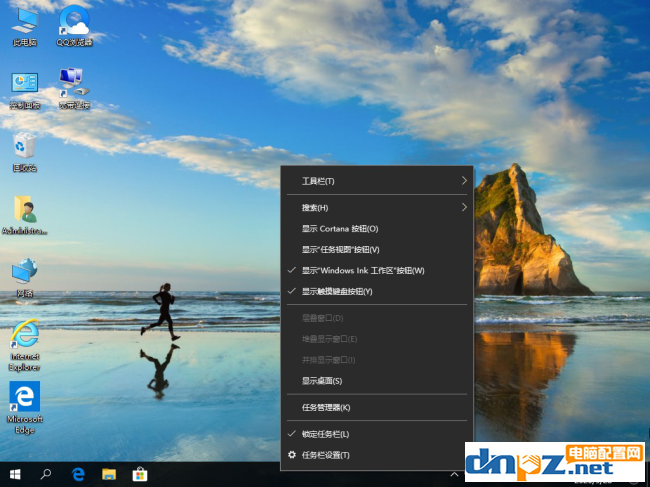
2、在打开的任务管理器窗口中,依次点击“文件/运行新任务”菜单项。
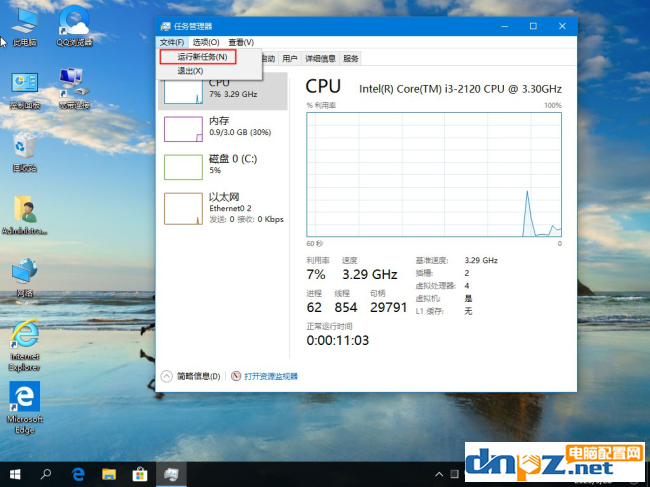
3、这时会打开Windows10系统的运行窗口,在窗口中输入命令gpedit.msc,然后点击确定按钮。
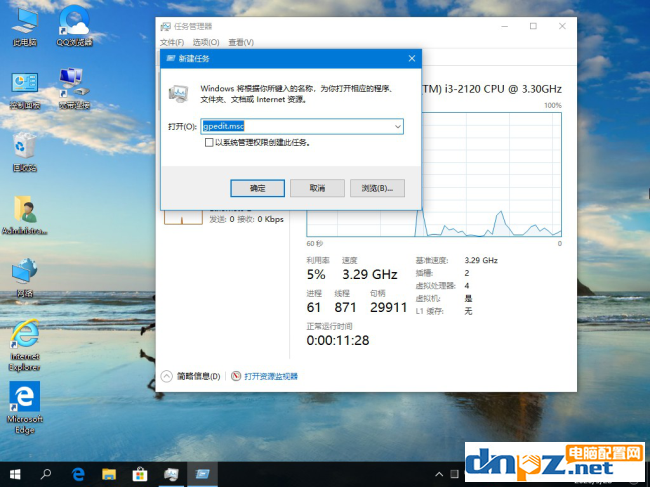
4、在打开的本地组策略编辑器窗口中,依次点 击“计算机配置/管理模板/Windows组件”菜单项。
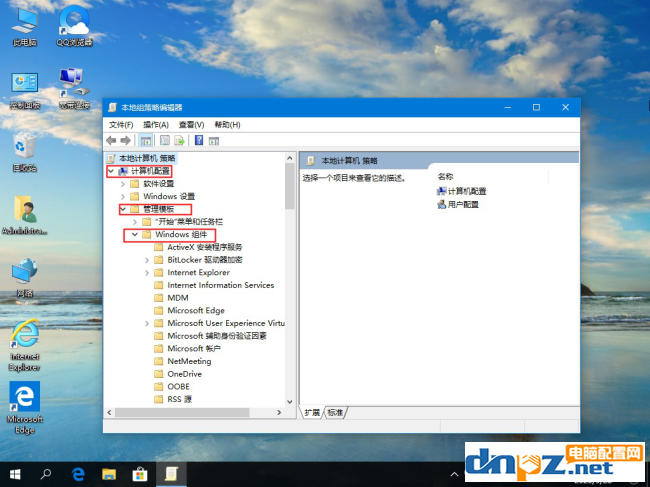
5、在打开的Windows组件菜单中找到并点击“应用程序兼容性 ”菜单项,在右侧窗口中找到“关闭应用程序兼容性引擎”设置项。

6、右键点击该设置项,在弹出菜单中选择“编辑”菜单项。在打开的设置属性窗口中,选中“已启用”设置项,然后点击确定的按钮。
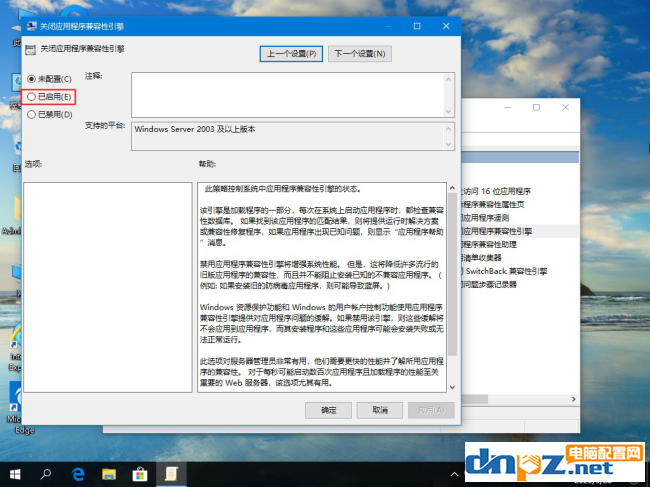
7、同样的方法,再找到“关闭程序兼容性助理”设置项,打开其属性窗口,在窗口中选中“已启用”菜单项,最后点击确定按钮 。
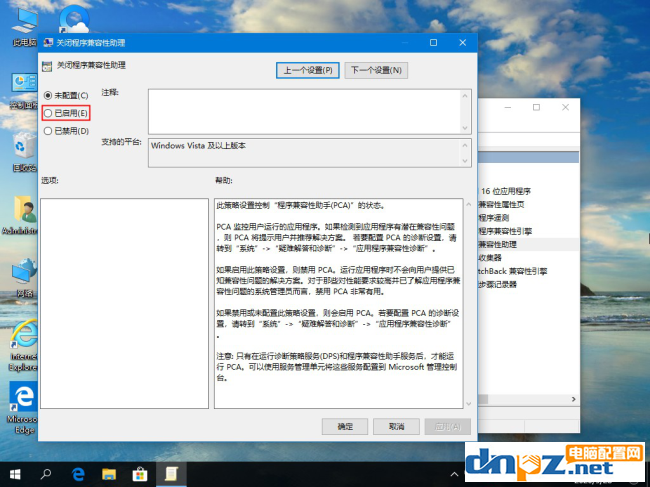
总结:大家打开任务管理器新建新任务,打开组策略编辑器,在Windows组件菜单中找到并点击“应用程序兼容性 ”,启用关闭关闭程序兼容性就可以了!
具体方法
1、在Windows10系统桌面,右键点击桌面底部任务栏的空白位置,然后在弹出菜单中选择“任务管理器”菜单项。
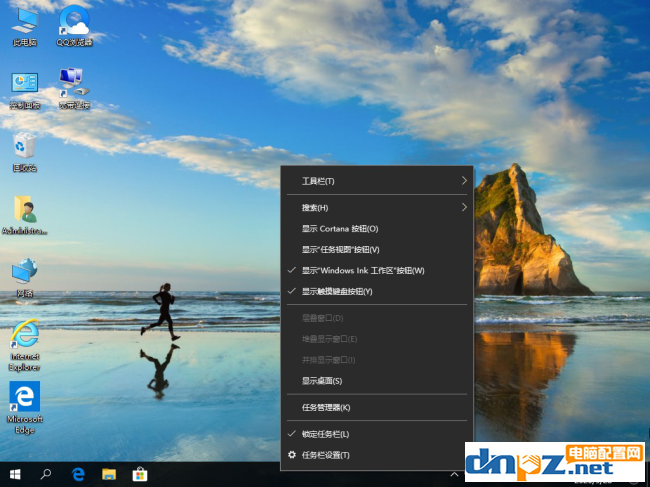
2、在打开的任务管理器窗口中,依次点击“文件/运行新任务”菜单项。
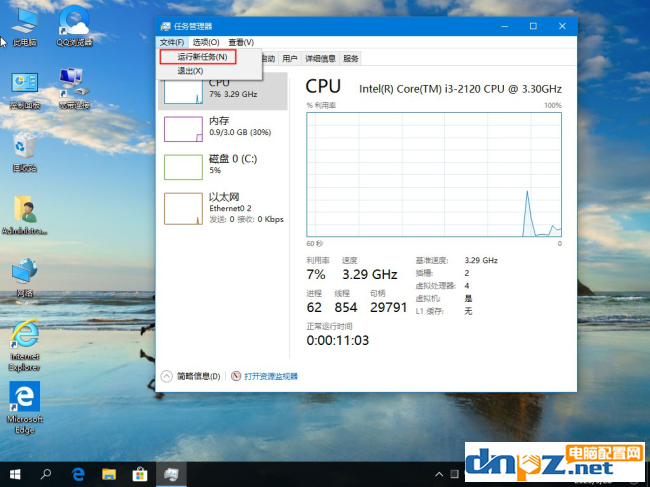
3、这时会打开Windows10系统的运行窗口,在窗口中输入命令gpedit.msc,然后点击确定按钮。
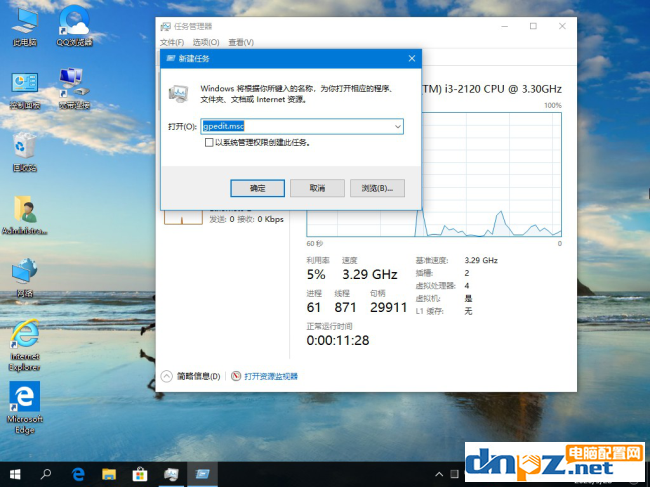
4、在打开的本地组策略编辑器窗口中,依次点 击“计算机配置/管理模板/Windows组件”菜单项。
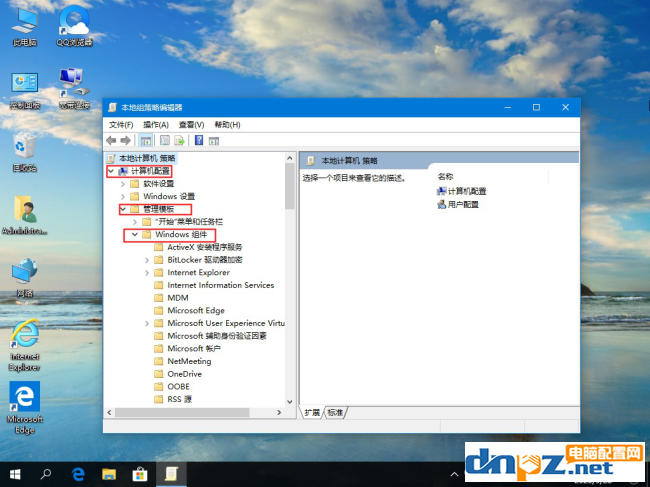
5、在打开的Windows组件菜单中找到并点击“应用程序兼容性 ”菜单项,在右侧窗口中找到“关闭应用程序兼容性引擎”设置项。

6、右键点击该设置项,在弹出菜单中选择“编辑”菜单项。在打开的设置属性窗口中,选中“已启用”设置项,然后点击确定的按钮。
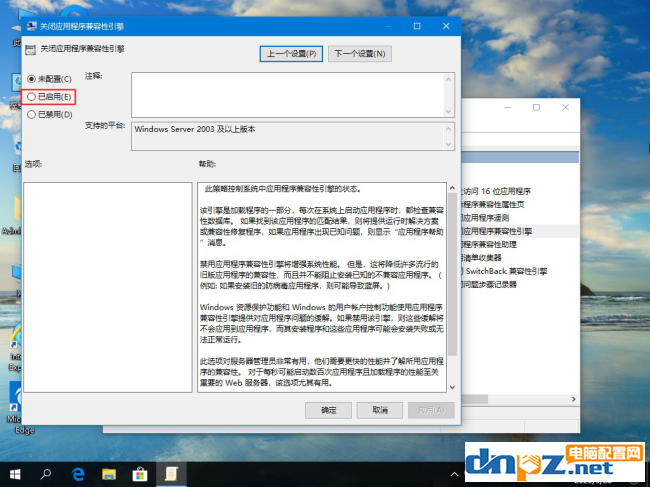
7、同样的方法,再找到“关闭程序兼容性助理”设置项,打开其属性窗口,在窗口中选中“已启用”菜单项,最后点击确定按钮 。
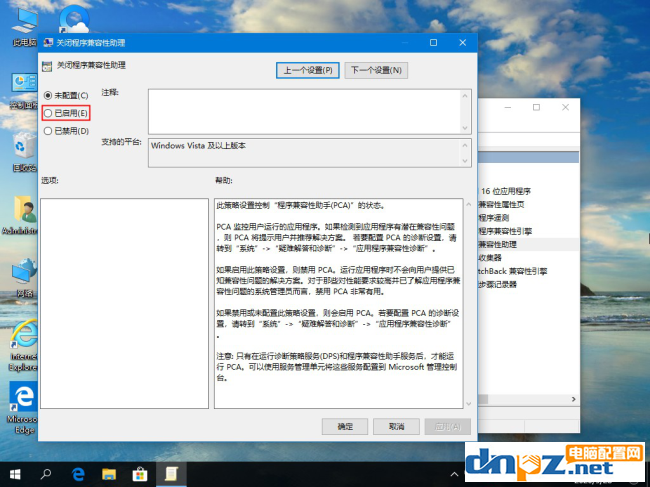
总结:大家打开任务管理器新建新任务,打开组策略编辑器,在Windows组件菜单中找到并点击“应用程序兼容性 ”,启用关闭关闭程序兼容性就可以了!
- win11各种版本激活方法+密钥 命令激活无需第三方软件(win10也适用)
- 机械键盘优缺点有哪些?玩游戏是否需要机械键盘?
- 电脑操作系统64位系统真的比32位系统快吗?
- 推荐一个像mac系统外观那么漂亮的windows操作系统
- win10纯净版在哪里可以下载到?纯净win10怎么安装收费吗?
- win10 21H2新版开机动画怎么设置? win10装哪个版本好?
- 黑苹果系统安装教程[网上所有的教程都没有他详细]
- 1% low是什么意思?游戏帧数很高但画面卡顿可能就是因为它
- SSD固态硬盘会提高游戏帧数吗?
- win10和win11哪个好用?win11和win10有什么区别?
- win10如何彻底关闭自带的defender杀毒软件
- 笔记本电脑怎么能进行系统还原?















